私たちの家にFTPサーバー、SSHサーバー、または VPN サーバー、インターネットからこれらのサービスにリモートアクセスするには、接続のパブリックIPアドレスを知っている必要があります。そうしないと、別のサービスにアクセスできなくなります。 通常、インターネットプロバイダーはクライアントに動的IPアドレスを提供します。このようにして、ルーターを再起動するたびに、またはルーターに割り当てられているパブリックIPアドレスが頻繁に変更されます。 接続のパブリックIPアドレスを知らなくても、常にリモートで接続できるようにするために、動的に DNS サービスまたはDDNSとしても知られています。 今日は、使用できる最高の無料DDNSサービスのXNUMXつであるDuckDNSを紹介します。
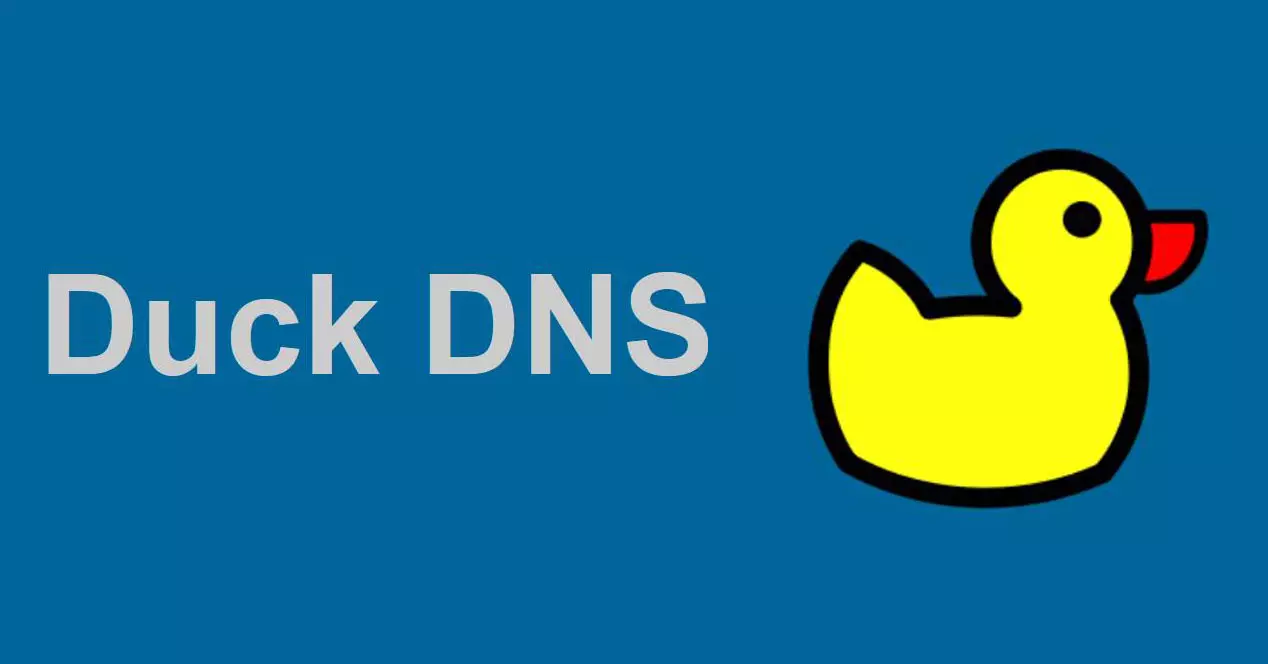
ダイナミックDNSとは何ですか?それは何のためですか?
ダイナミックDNSサービスは、ダイナミックパブリックIPアドレスの問題を回避できる機能です。この機能により、パブリックIPアドレスを「指す」ドメインを作成できます。 ユーザー側では、ドメインをホストしているサービスにIPアドレスの更新を送信するようにDDNSクライアントを正しく構成する必要があります。 クライアントは、ルーターのファームウェアを組み込んだDDNSサービスを利用できます。または、自分のコンピューターにインストールされているソフトウェアを使用できます。さらに、これらのサービスの多くは、Dockerと互換性があります。コンテナの仮想化。
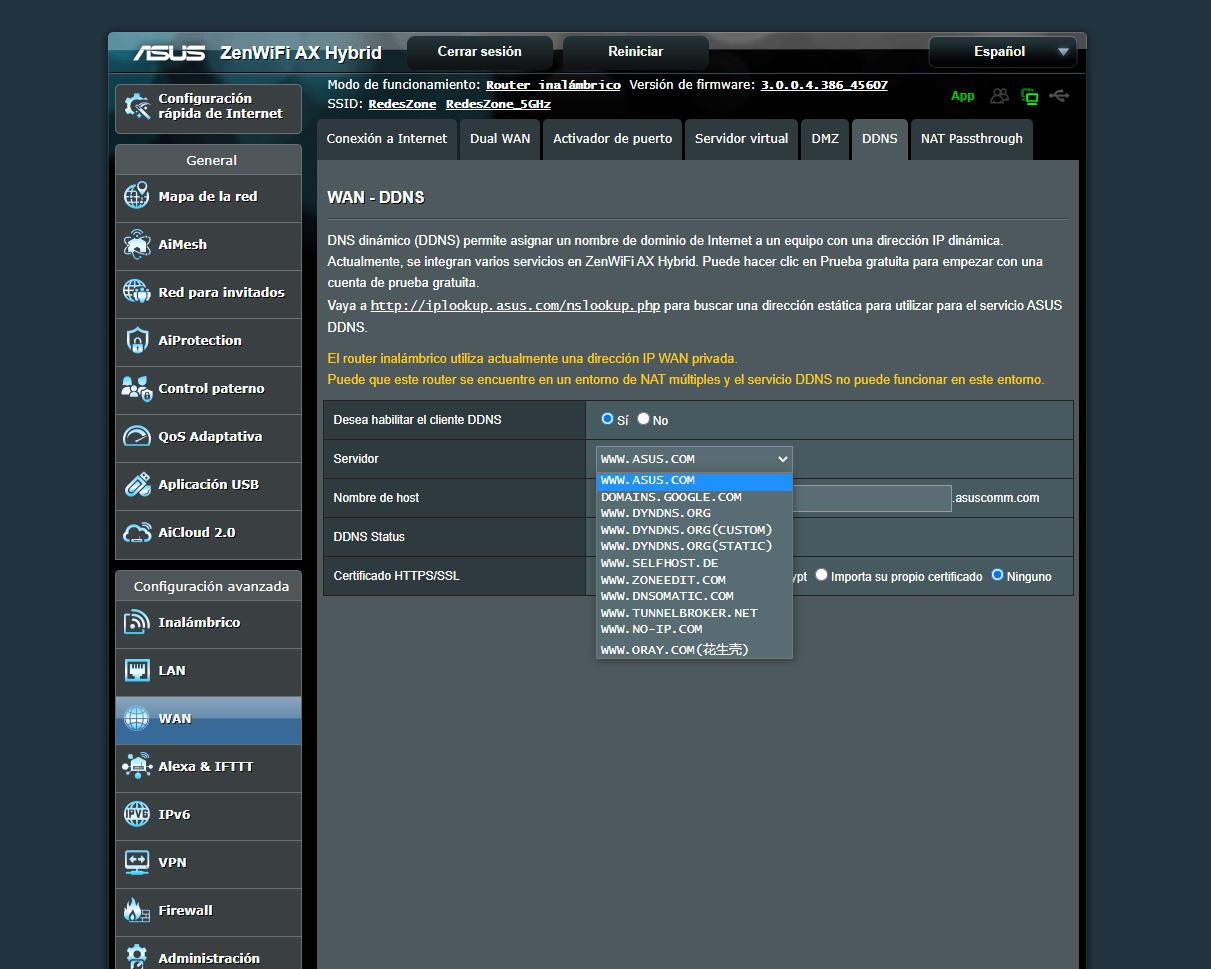
DDNSサービスは、パブリックIPを特定のドメインに変換するように設計されています。IPアドレスを覚えるのは難しいことを覚えておく必要があります。さらに、オペレーターが動的IPアドレスを使用している場合、再起動時にIPが変更されるため、深刻な問題が発生します。ルーターまたは一定時間後、サーバーがどこにあるかを常に見つけるためにこのタイプのサービスが必要です。 SSH、FTP、またはVPNクライアントにIPアドレスを入力する代わりに、「redeszone.no-ip.org」などの構成済みドメインを指定するだけで済みます。このようにして、このドメインは直接ポイントします。私たちのアドレスIP。
現在、Dyn(以前はDynDNSと呼ばれていた)などのDDNS(ダイナミックDNS)サービスが多数ありますが、このサービスは有料になり、制限のある無料バージョンはありません。 もうXNUMXつの非常に人気のあるものはNo-IPですが、無料バージョンは、ドメインがまだ有効であることを確認するために月にXNUMX回必要であるため、非常に煩わしいものです。そうでない場合、ドメインは削除されます。
DuckDNSが提供するもの
アヒルのDNS は完全に無料のDDNSサービスです。つまり、無料のアカウントを使用する必要はなく、サービスを使用するために特定の特性に制限されます。DuckDNSを登録できるようにするには、サービスに登録するだけです。 「redeszone.duckdns.org」など、必要なホスト。 現在、OAuth2を介した登録のいくつかの形式があります。 Twitter、GitHubアカウントとGoogleアカウントを使用するため、登録は非常に簡単です。

このDDNSサービスのもうXNUMXつの非常に重要な側面は、 任意のオペレーティングシステムと互換性があります 、これでインストールできるようになります Windows, Linux またはmacOSデバイスであり、オペレーティングシステムの反復タスクとしてサービスを構成できるため、操作が非常に簡単です。これにより、注文が実行され、パブリックIPアドレスが自動的に更新されます。 このサービスは、次の構文でHTTPまたはHTTPSを介して要求を行うだけでよいため、市場に出回っているほとんどのルーター、さらにはNASサーバーとも互換性があります。
https://www.duckdns.org/update?domains={YOURVALUE}&token={YOURVALUE}[&ip={YOURVALUE}][&ipv6={YOURVALUE}][&verbose=true][&clear=true]
もちろん、このURLに入力する必要があるのは、ユーザーが選択したドメインと、サービスを提供するトークンだけです。 IPアドレスを入力しない場合、IPアドレスは自動的に検出され、何もせずに配置されます(これは、IPv4ネットワークでのみ機能し、IPv6ネットワークでは機能しません)。 複数のドメインがある場合は、ドメインをカンマで区切ることで、すべてのドメインを同時に更新できます。
また、ルーターのDDNSクライアントが複雑なGET要求をサポートしていない場合に備えて、次の構文もサポートしています。
https://duckdns.org/update/exampledomain/yourtoken/ipaddress
これにより、互換性が向上します。 もうXNUMXつの非常に注目すべき点は、 インストールタブ DuckDNSチームがさまざまなチュートリアルを作成して、さまざまなオペレーティングシステムやルーターでサービスを使用できるようにしました。このようにして、使用しているオペレーティングシステムまたはルーターを選択し、デバイスでの起動を続行できます。 非常に重要な詳細は、DuckDNSがすべてのDynDNSクライアントをネイティブにサポートしていることです。このように、ルーターがDynDNSサービスをサポートしている場合は、DuckDNSも正しく機能することを確認します。
このサービスでダイナミックDNSホストを作成する方法
DuckDNSで新しいホストまたはドメインを作成するのは本当に簡単です。 最初に行うことは、公式Webサイトにアクセスし、Twitter、GitGub、またはGoogleからログインすることです。 ログインすると、ユーザーアカウントが表示されます。 アカウントの種類が無料であることを示し、他のユーザーと内部的に区別するためのトークンを割り当て、使用する必要のあるトークンがいつ生成されたかを示します。 最後に、アカウントがDuckDNSで作成された時期も通知されます。
メインメニューに入ったら、「」と表示されている場所にサブドメインを配置する必要があります。 サブドメイン 「これは、使用するサブドメインになります。必要なものを配置できます。 サブドメインを配置したら、「」をクリックします。 ドメインを追加 」が緑色で表示されており、すぐ下に表示されます。
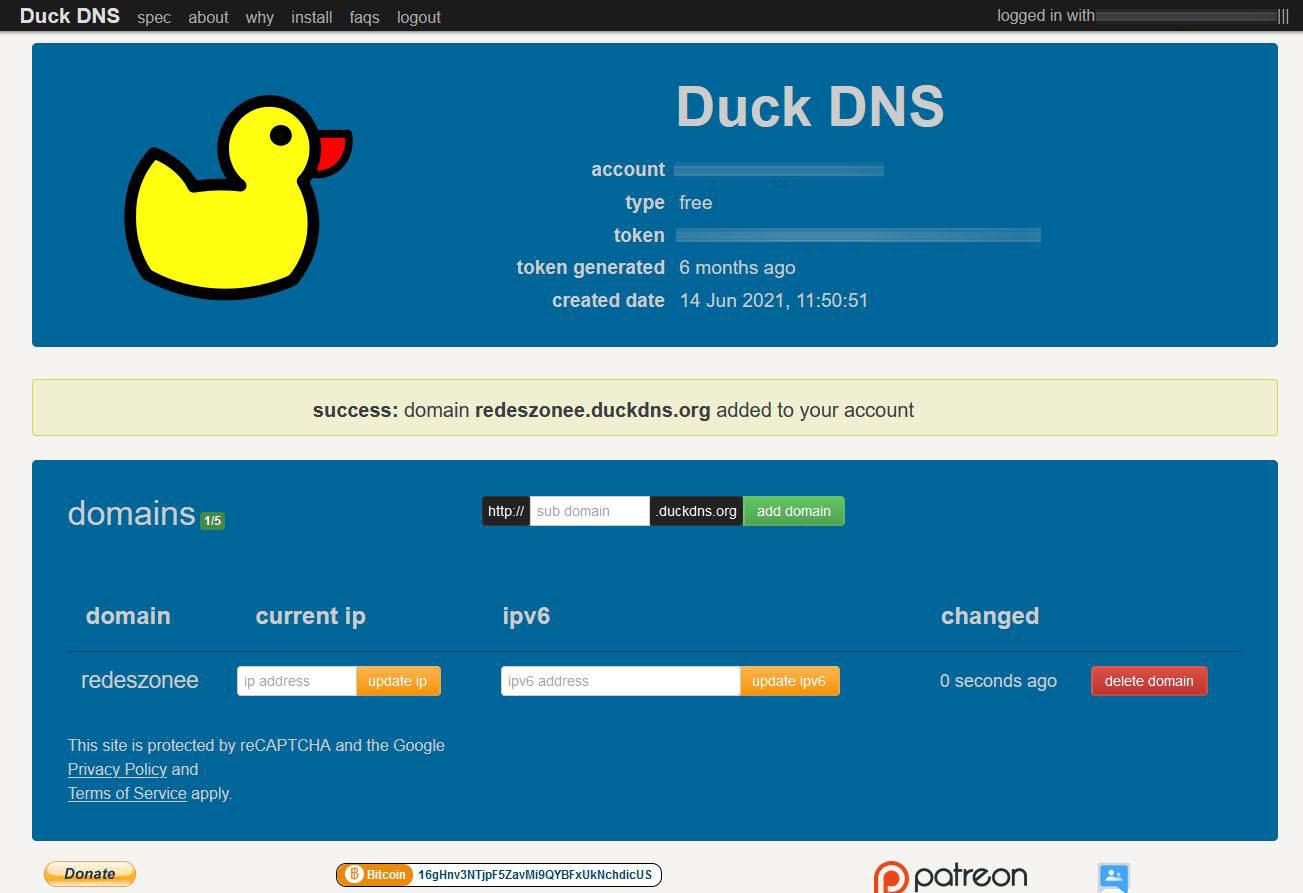
新しく作成したドメインを使用して、パブリックIPv4アドレスを更新し、IPv6アドレスを構成できます。また、「」をクリックして、作成したドメインを削除することもできます。ドメインを削除する" ボタン。 Web経由でIPアドレスを手動で更新する場合は、IP部分に入力し、[IPの更新]をクリックするだけで、ドメインが自動的にリダイレクトします。
作成したら、必要なオペレーティングシステムと統合できます。 最も重要なことは、作成されたサブドメインとトークンを使用することです。これらXNUMXつのパラメーターは、IPアドレスを正しく更新するために不可欠です。 また、Windows、Linux、macOSなどのコンピューターでDDNSクライアントを構成できるDockerコンテナーがあることを示す必要があります。これは、さまざまなコンテナーを仮想化していて、コンテナーをより簡単かつ迅速に追加したい場合に最適です。 。